პერსონალურ კომპიუტერზე მუშაობისას, სხვადასხვა სახის პრობლემები შეიძლება აღმოჩნდეს. ეს შეიძლება იყოს როგორც ნორმალური გაყინვა, ასევე ცისფერი "სიკვდილის ეკრანები" (BSOD). ამიტომ, კომპიუტერული ტექნიკის მომხმარებელთა უმეტესობა აკეთებს ვინდოუსის რეესტრის ასლებს ასეთი გაუთვალისწინებელი შემთხვევებისთვის. ეს აუცილებელია იმისთვის, რომ მცდარი მოქმედებების შედეგად შესაძლებელი გახდეს სისტემის სამუშაო მდგომარეობაში დაბრუნება. დამატებითი პროგრამა არ არის საჭირო რეესტრის აღსადგენად, ყველაფერი კეთდება ჩამონტაჟებული Windows ხელსაწყოებით.
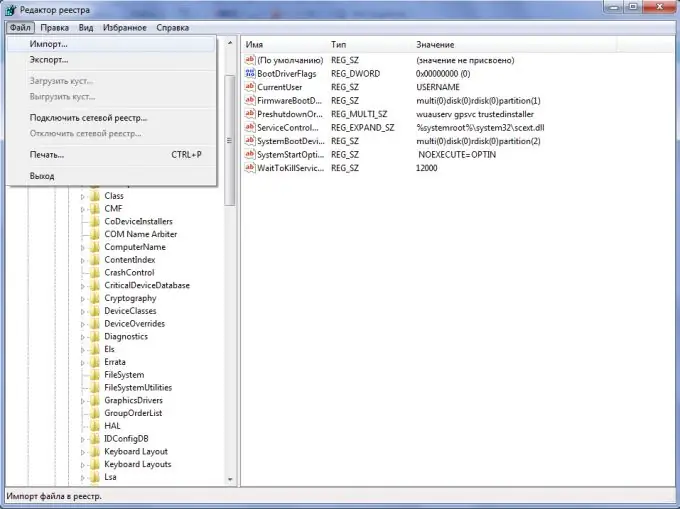
ინსტრუქციები
Ნაბიჯი 1
იმისათვის, რომ დაიწყოთ სისტემის რეესტრთან მუშაობა, უნდა გაუშვათ პროგრამა, რომელიც უზრუნველყოფს ინტერფეისს მომხმარებლის რეესტრთან კომფორტული მუშაობისთვის. ამისათვის მიყევით ამ ნაბიჯებს. დააჭირეთ კლავიატურის მალსახმობას "Windows + R". ამის შემდეგ, გამოჩნდება "Run" ფანჯარა. მასში შეიყვანეთ ბრძანება "regedit". ამის გაკეთება შეგიძლიათ სხვაგვარად. უბრალოდ დააჭირეთ ღილაკს დაწყება და შემდეგ გაუშვით (Windows XP- ისთვის). თუ Windows Vista ან Seven გაქვთ, შემდეგ მიუთითეთ "regedit" სტრიქონში და დაადასტურეთ თქვენი მოქმედებები ღილაკზე "Enter".
ეკრანზე გამოჩნდება ფანჯარა "რეესტრის რედაქტორი".
ნაბიჯი 2
ამ ფანჯრის ზედა ნაწილში, მენიუს პანელში დააჭირეთ ღილაკს "ფაილი".
ნაბიჯი 3
ჩამოსაშლელ სიაში, მარცხენა ღილაკით დააჭირეთ ღილაკს "იმპორტი". თუ ყველაფერი სწორად გააკეთეთ, ეკრანზე გამოჩნდება ფანჯარა "რეესტრის ფაილის იმპორტი".
ნაბიჯი 4
აირჩიეთ რეესტრის ფაილი, სადაც განთავსებულია ინფორმაცია, რომლის აღდგენა გსურთ. მას შემდეგ რაც იპოვნეთ ეს ფაილი, დააჭირეთ ღილაკს "გახსნა".
ნაბიჯი 5
ყველა ზემოაღნიშნული ქმედების შედეგად, ეკრანზე გამოჩნდება წაშლილი რეესტრის აღდგენის სტატუსის ზოლი. ხაზის გაქრობის შემდეგ, რეესტრი შეიძლება ჩაითვალოს აღდგენილად.






